本文将为您详细介绍Fast(迅捷)无线路由器无线MAC地址过滤功能的配置步骤,该设置仅对无线设备起作用,有线设备不会受到影响。本次将以迅捷Fast FW150R无线路由器为实例,演示如何完成无线MAC地址过滤的设置。
获取MAC地址
在开始设置之前,请先确认您的设备MAC地址。查看方式如下:按下键盘上的Windows+R组合键打开“运行”窗口——> 输入“cmd”并按回车键——> 输入“ipconfig /all”并回车,在显示的结果中找到物理地址(Physical Address),此字段后的数值即为MAC地址。更多详情可查阅相关文章。
设置无线MAC地址过滤
1、进入FW150R路由器管理页面:在浏览器地址栏输入192.168.1.1(Fast路由器默认管理地址)——> 在出现的登录框内输入默认用户名:admin、默认密码:admin——> 点击“确定”按钮。

2、激活无线MAC地址过滤功能:进入管理界面后,依次点击“无线设置”——> “无线MAC地址过滤”——> 勾选“启用过滤”选项。

3、新增过滤条目

4、在“MAC地址”一栏填入您之前记录的电脑MAC地址(例如:00-21-27-B7-7E-15),接着在“描述”栏填写备注信息,“状态”设为生效,最后点击“保存”按钮。

5、成功添加后,可在无线网络MAC地址过滤设置页面看到新加入的条目
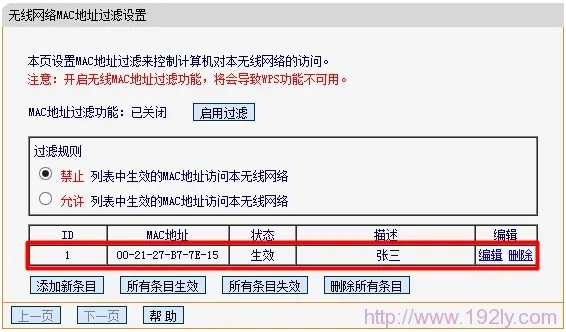
当条目生效后,MAC地址为00-21-27-B7-7E-15的笔记本将无法连接至迅捷FW150R无线网络。若希望仅允许特定设备访问无线网络,则需在第一步中将“过滤规则”调整为“允许列表中生效的MAC地址访问本无线网络”。
提示:无线MAC地址过滤仅适用于无线客户端,如需针对有线客户端进行MAC地址过滤,请参考其他相关文章。

 路由网
路由网






